【教程】KeyShot10 台灯产品渲染教学(含模型领取)
长沙/设计爱好者/4年前/1510浏览
版权
【教程】KeyShot10 台灯产品渲染教学(含模型领取)
渲染教程

建模渲染分析
建模渲染步骤
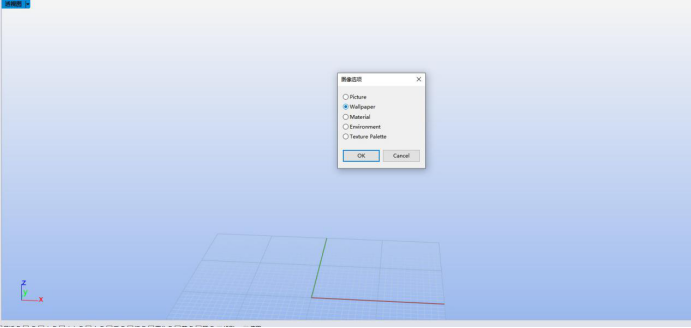
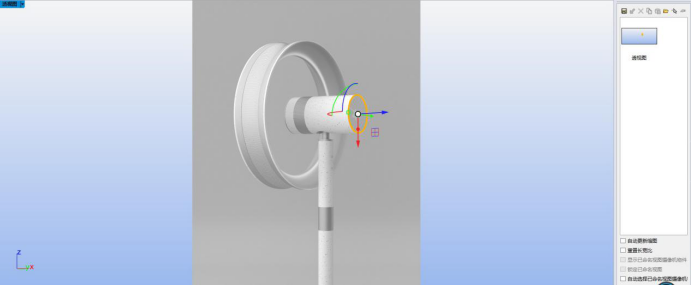
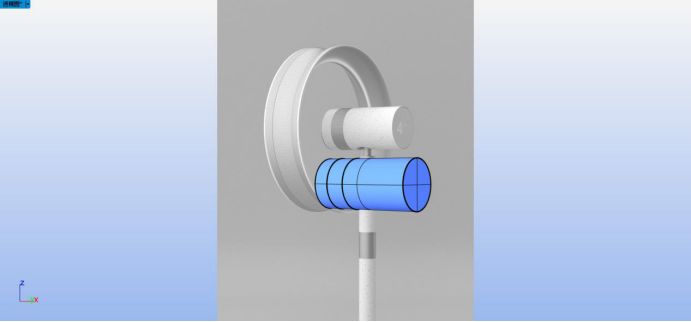
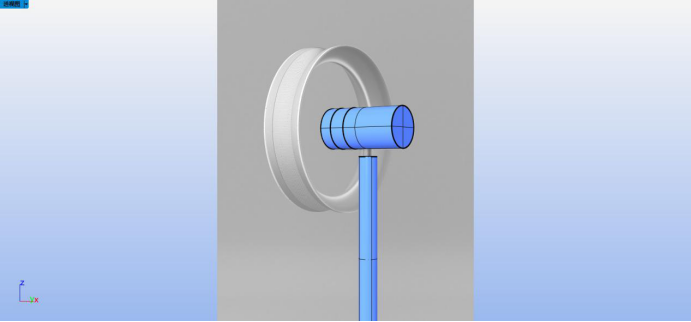
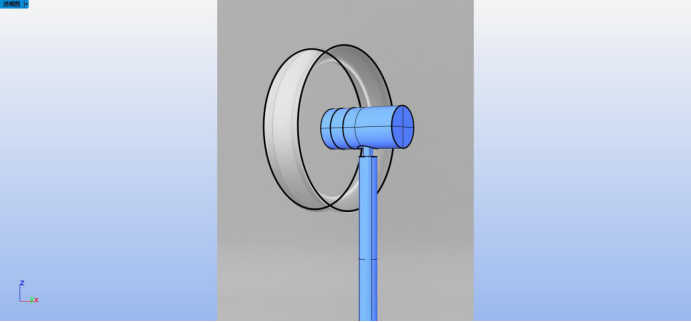
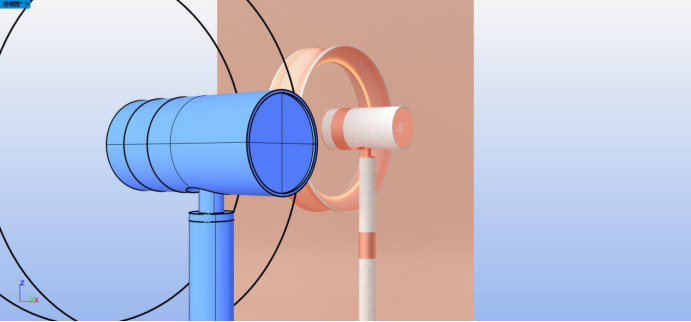

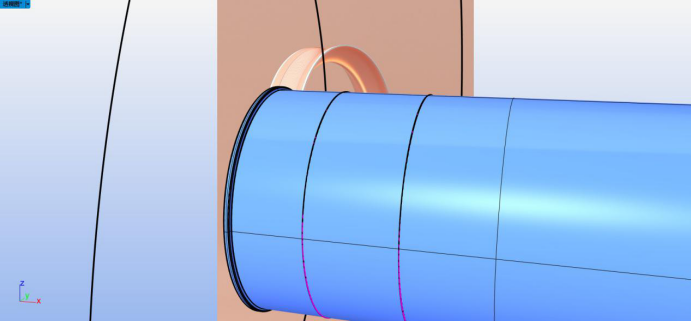
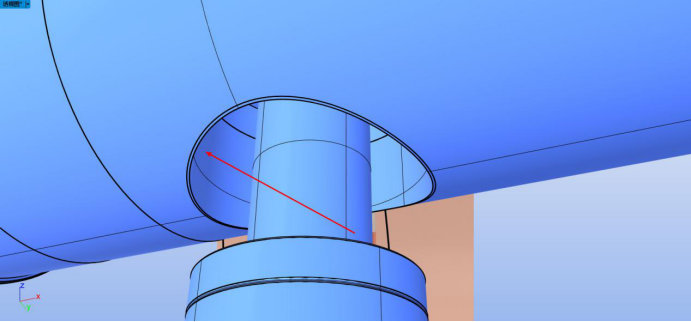
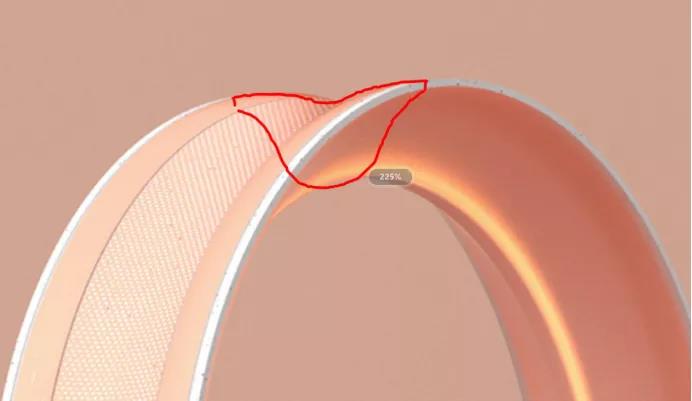
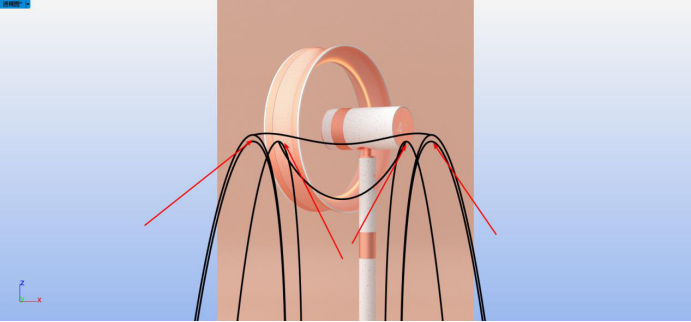
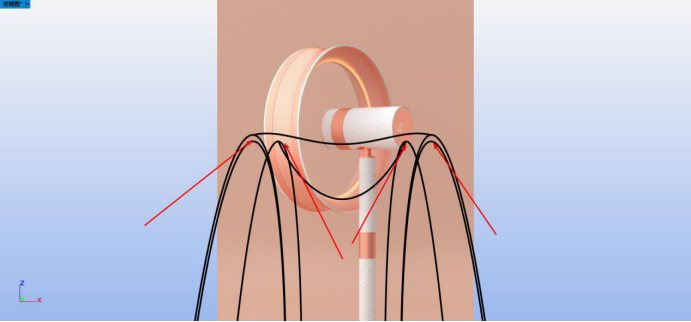
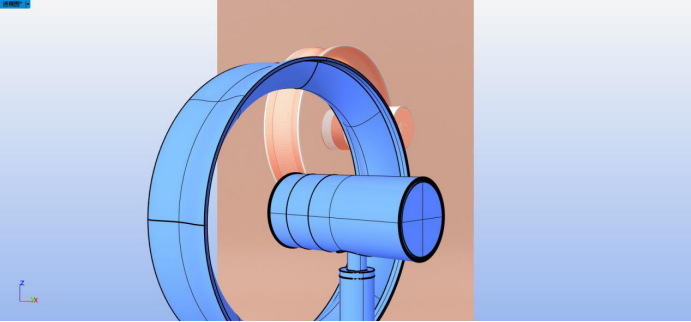

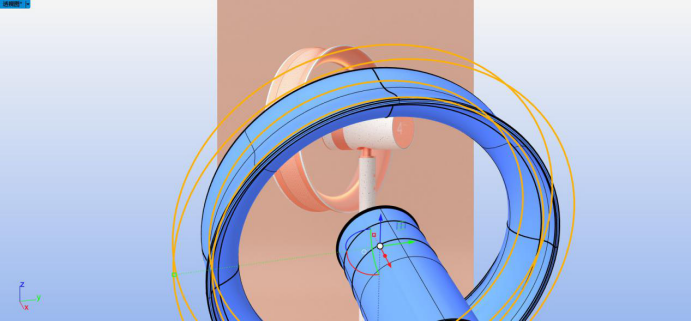
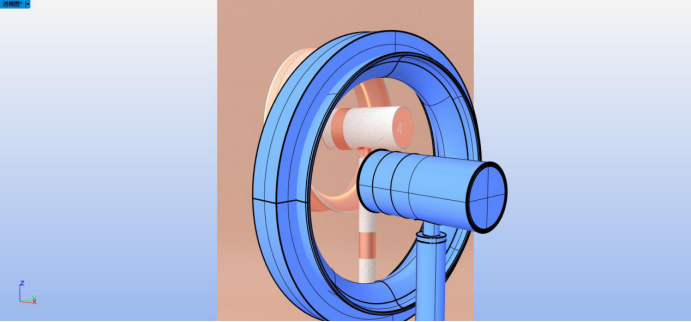
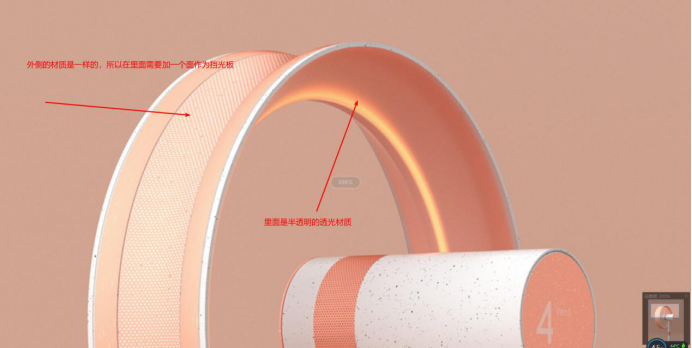
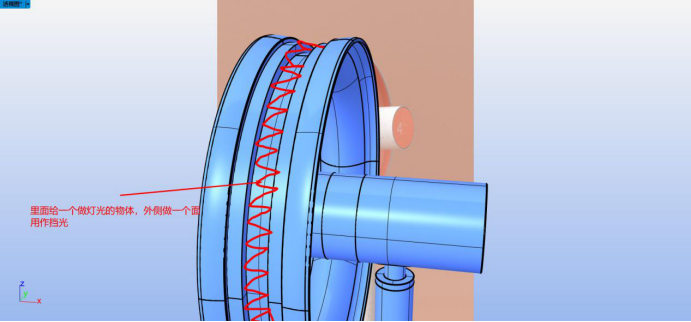
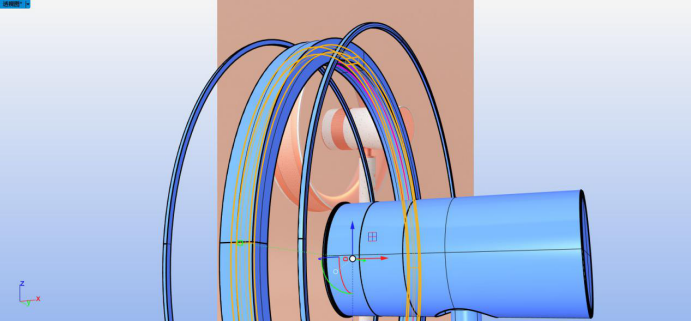
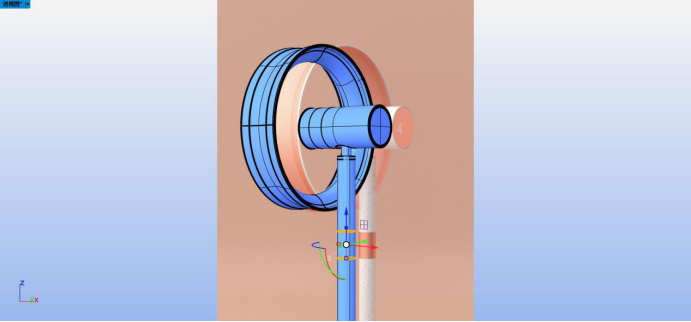
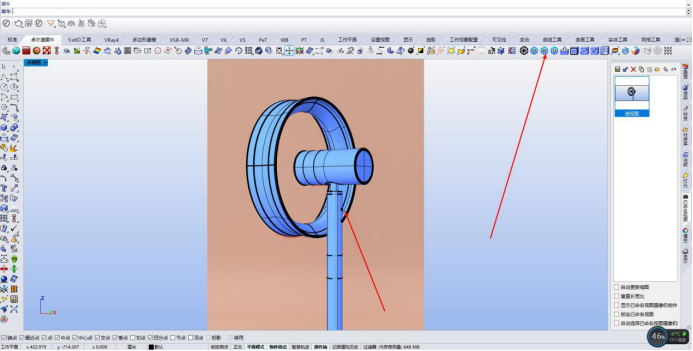
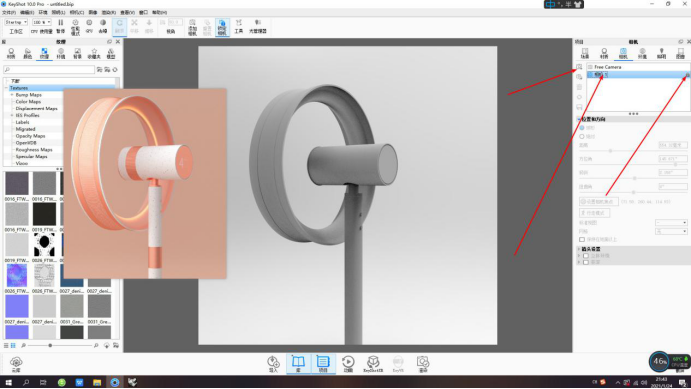
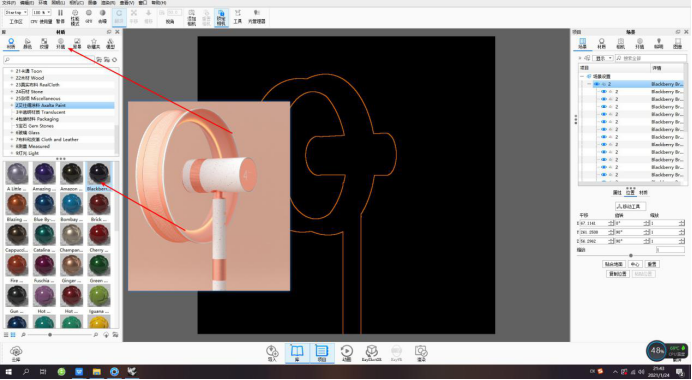
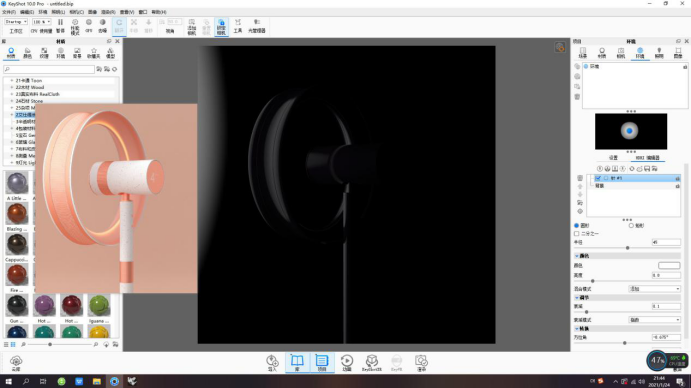
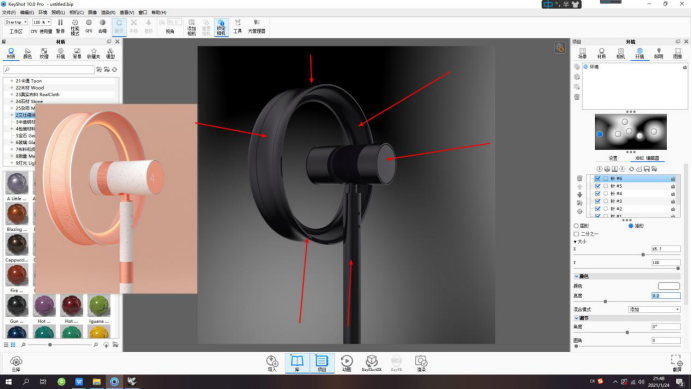
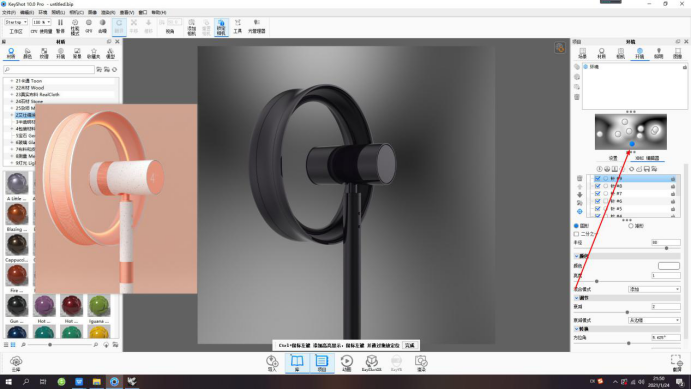
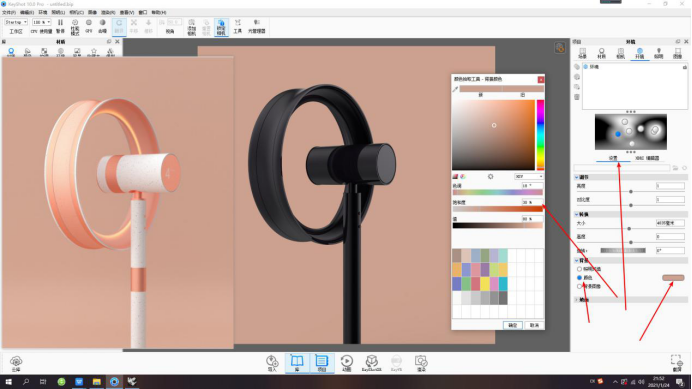
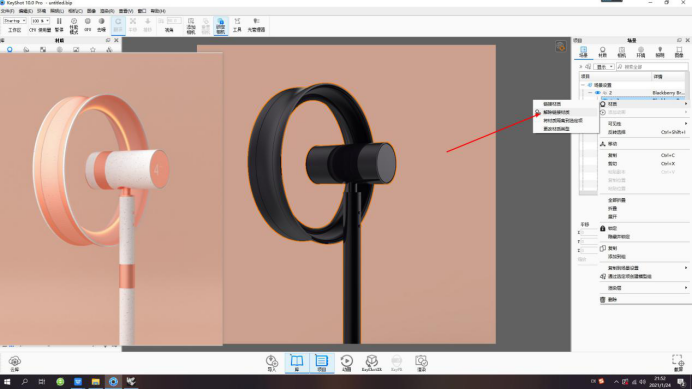
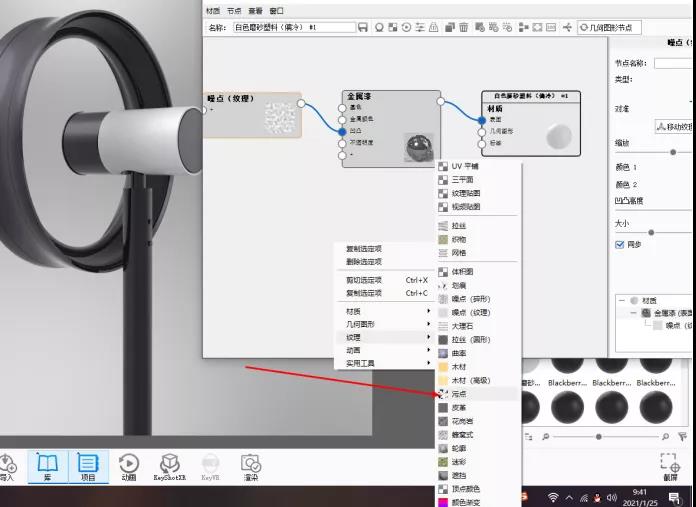
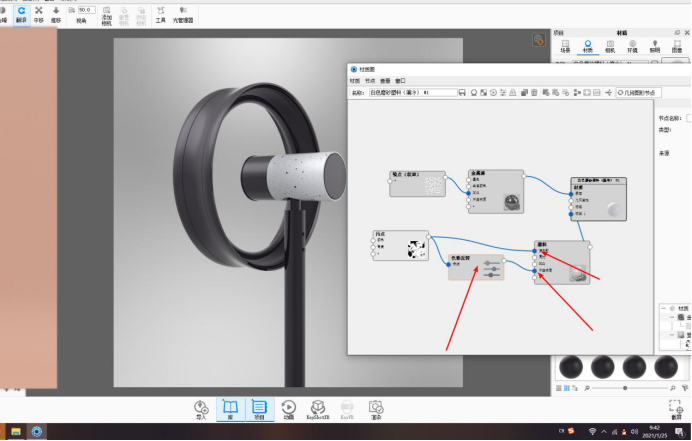
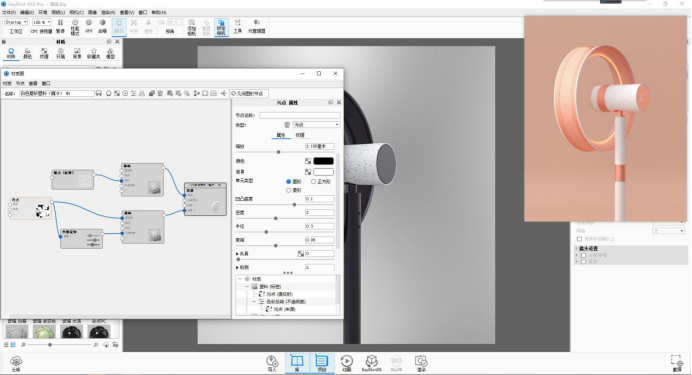
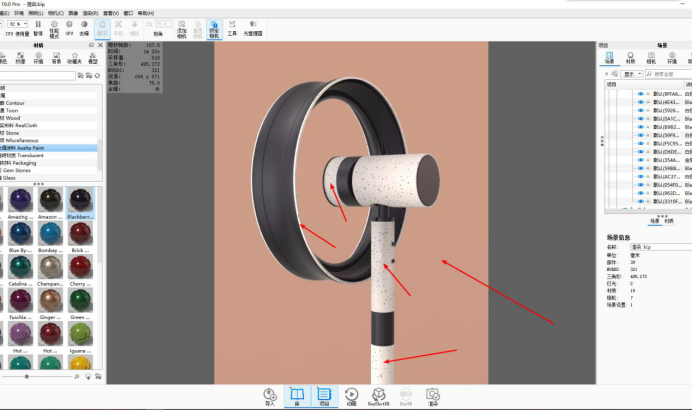
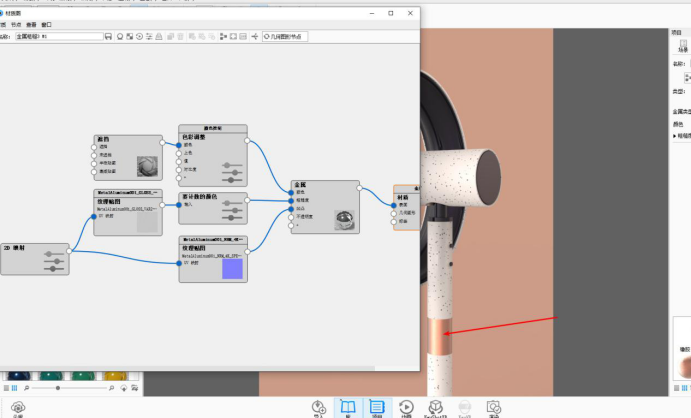
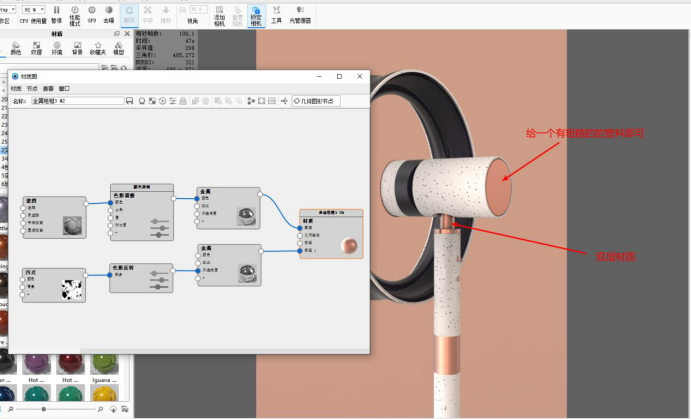
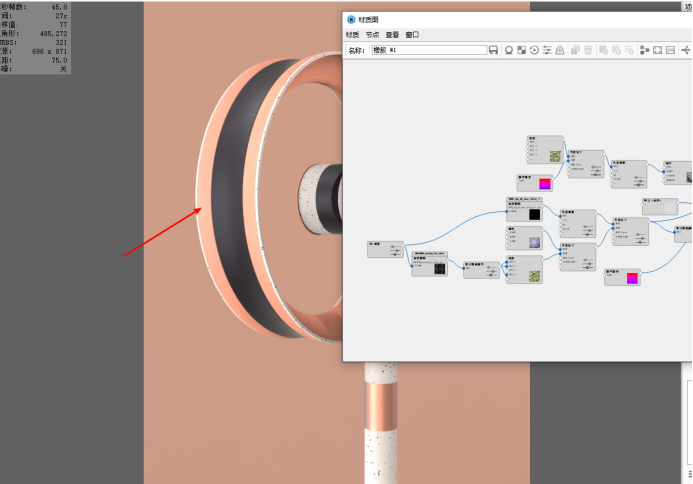
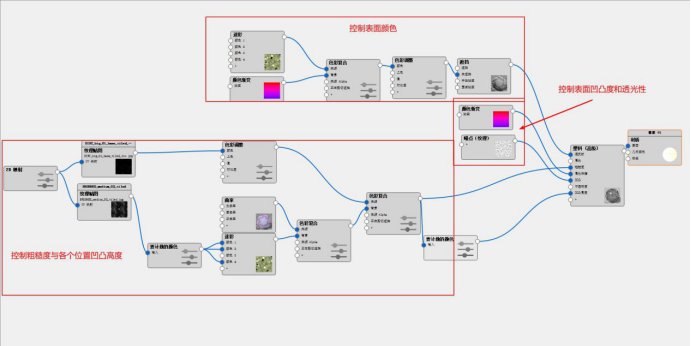
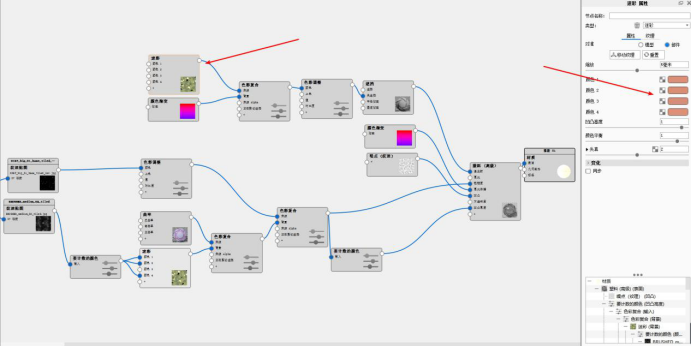
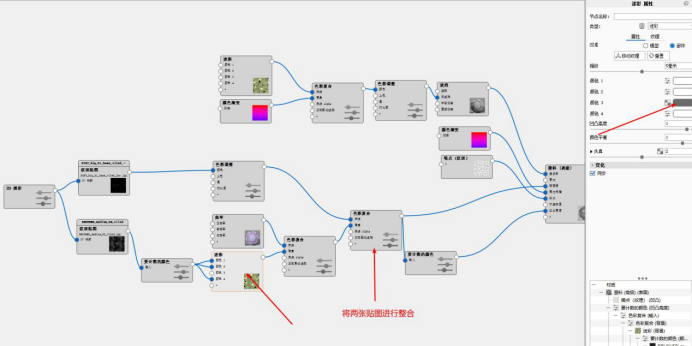
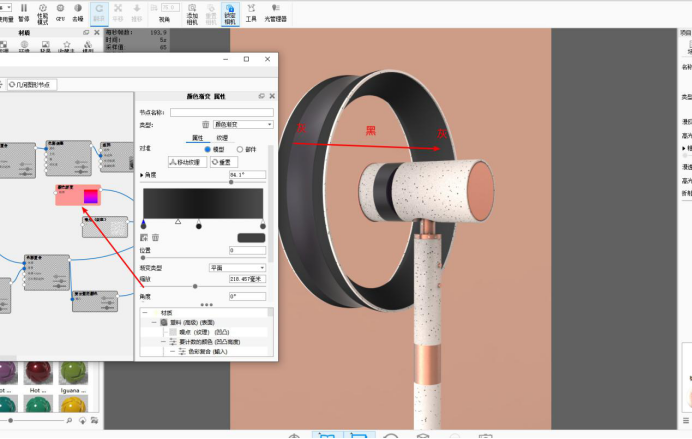
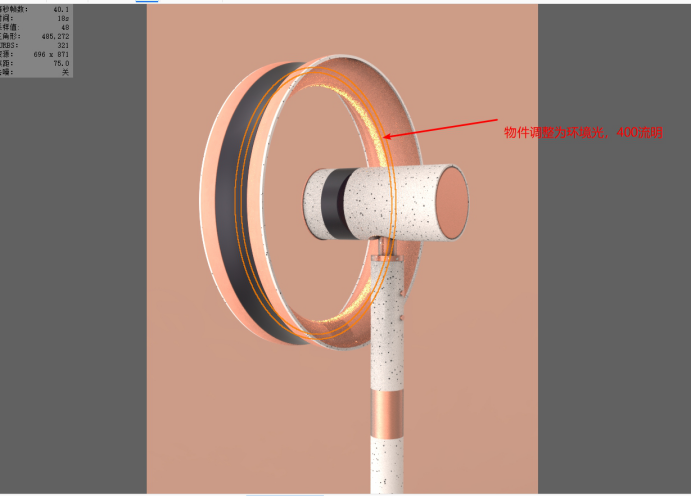
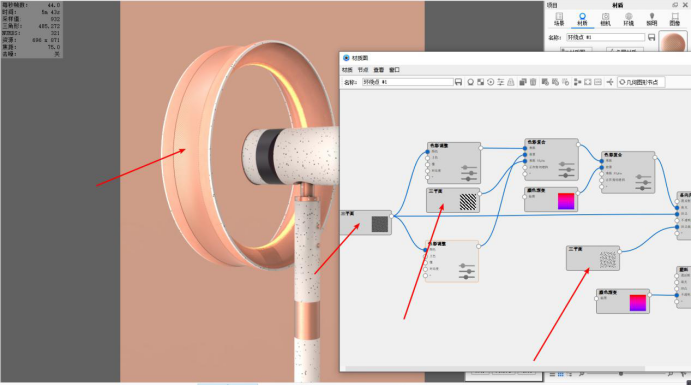
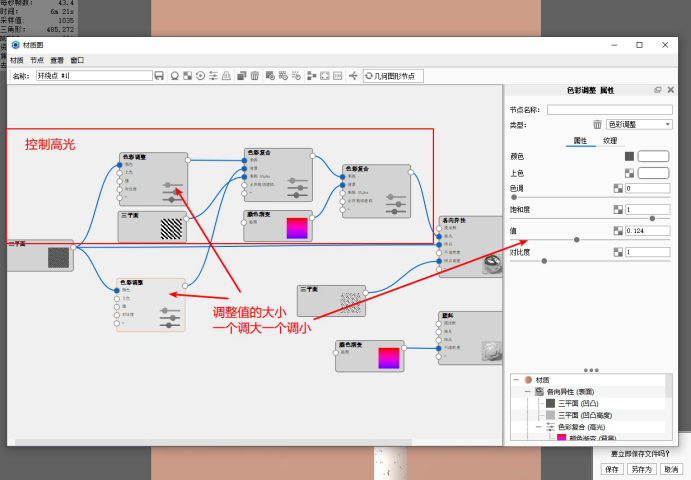
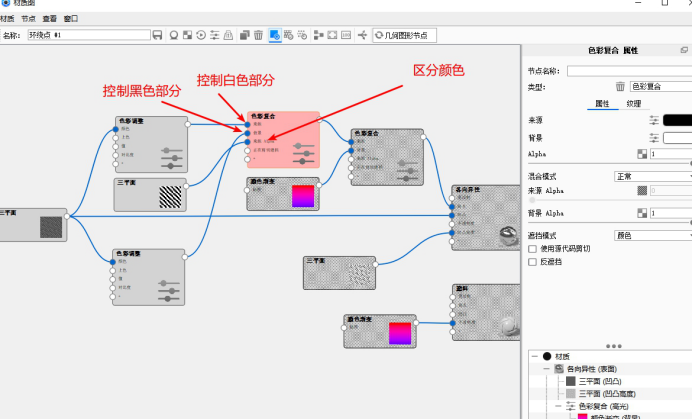
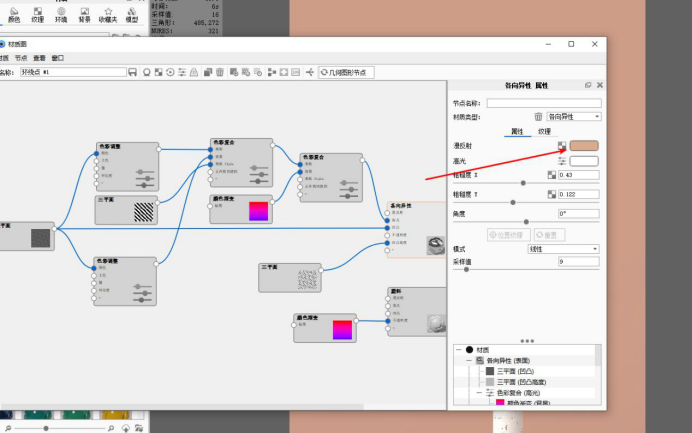
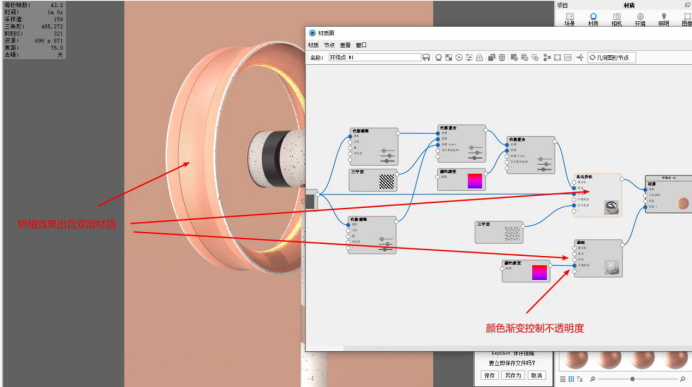
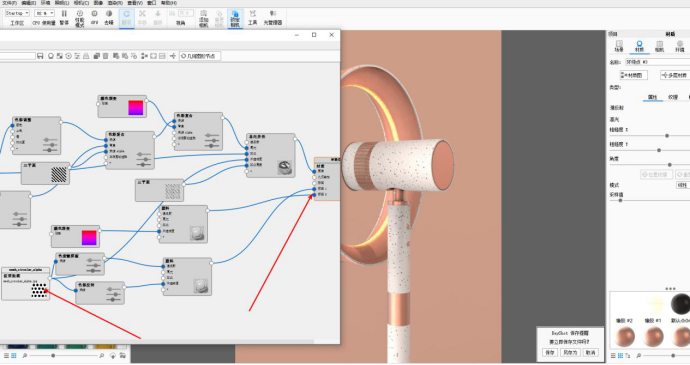

模型及教程领取方式
关注站酷账号
添加 zem7259
备注站酷就好啦
10
26
Share
相关推荐
in to comment
Add emoji
喜欢TA的作品吗?喜欢就快来夸夸TA吧!
You may like
相关收藏夹
Log in
10Log in and synchronize recommended records
26Log in and add to My Favorites
评论Log in and comment your thoughts
分享Share












































































